Office 2019 和 2021 中的自動儲存、自動復原和手動儲存解釋
- WBOYWBOYWBOYWBOYWBOYWBOYWBOYWBOYWBOYWBOYWBOYWBOYWB轉載
- 2023-04-22 19:28:073588瀏覽
Microsoft Office 應用程式在儲存文件時支援多種選項。使用者可以手動儲存文件,使用 AutoRecover 還原它們,或使用 AutoSave 功能將它們儲存到 Microsoft 雲端。
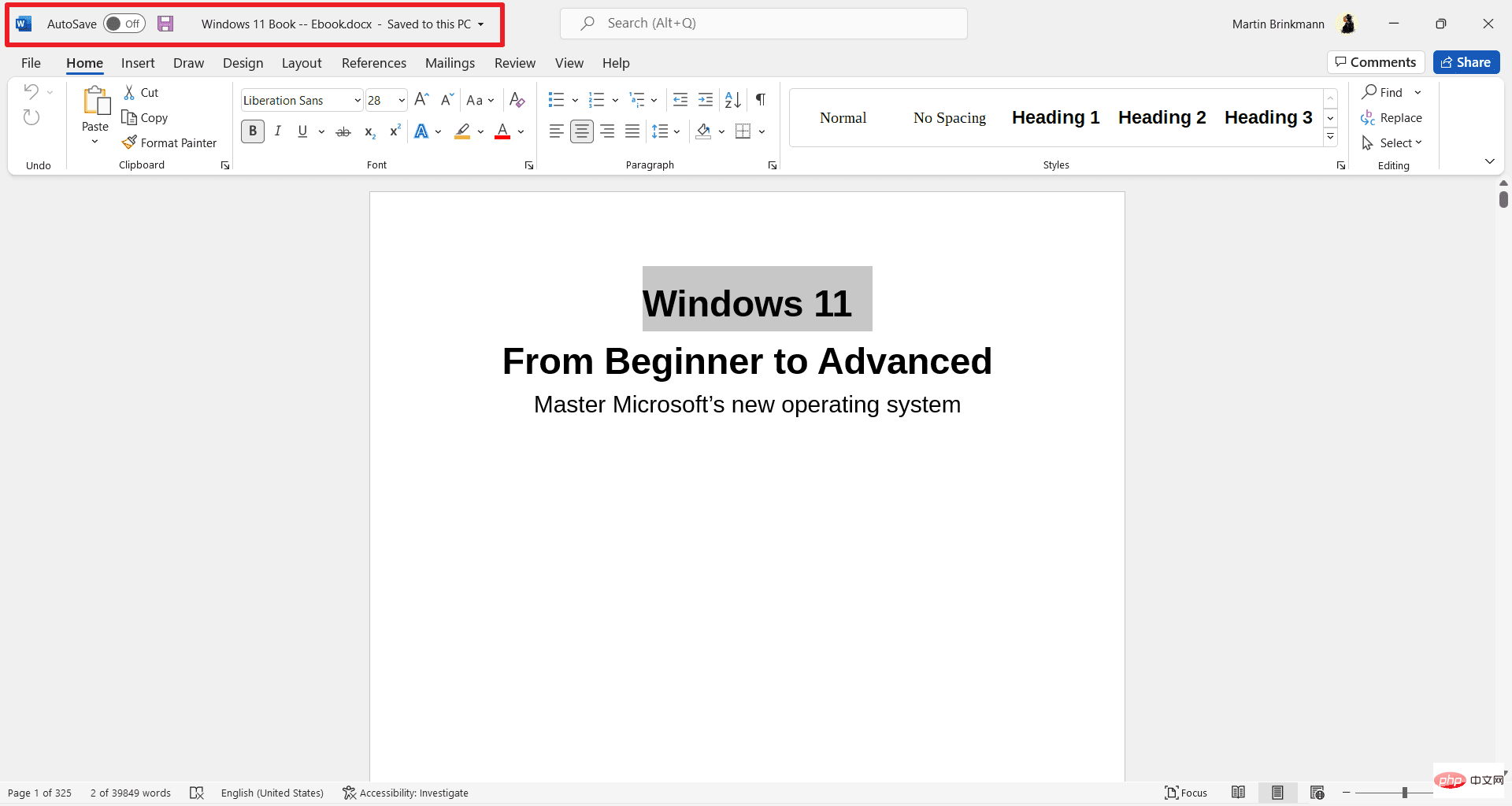
AutoSave 在支援它的 Word 應用程式中被反白。從 Office 2019 開始,它顯示在介面的左上角。傳統的儲存按鈕顯示在介面的旁邊。

當您將滑鼠停留在Office 介面中的元素上時,將顯示工具提示「如果要使用自動儲存,請儲存到OneDrive 或SharePoint Online」。
根據微軟的說法,AutoSave 只是一種基於雲端的儲存解決方案。 Office 使用者需要有權存取個人或工作 OneDrive 或 SharePoint 帳戶才能使用該功能。
使用 Office 2019 或 2021 的家庭使用者可以使用其 OneDrive 帳戶使用該功能自動將其文件儲存到雲端。無法在其他雲端提供者或本機使用該功能。
只想在本機儲存文件的 Office 使用者可以避免自動儲存並依賴手動儲存文件和自動復原功能。
AutoRecover 會定期(預設以 10 分鐘間隔)將文件儲存到本機系統的快取中。如果 Office 應用程式崩潰或發生其他導致本機儲存的文件副本與其自動復原版本之間存在差異的情況,它可用於復原文件。
Microsoft Office 使用者有幾個選項可以自訂其裝置上的儲存體驗。選擇檔案 > 設定 > 儲存以顯示首選項。
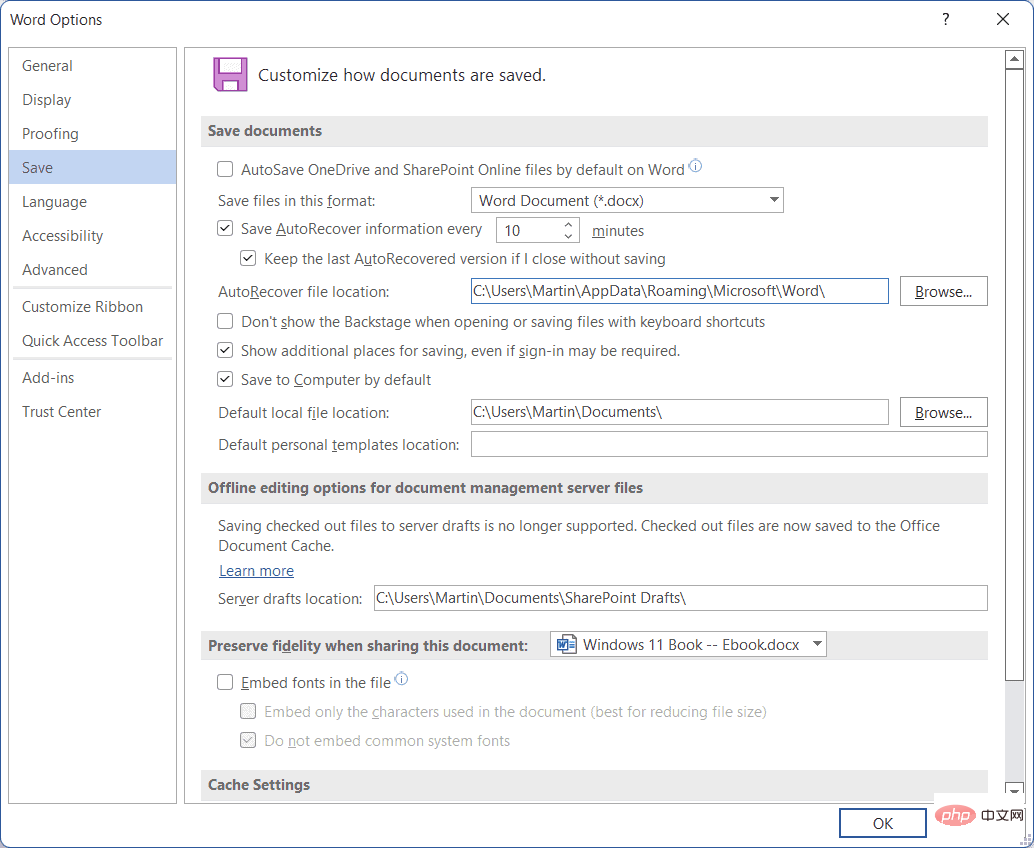
在那裡您可以更改以下選項:
- 停用「預設自動儲存OneDrive 和SharePoint Online 文件」—這只會影響您從線上儲存開啟的檔案。
- 透過修改「每 .. 分鐘儲存一次自動復原訊息」首選項來變更自動復原間隔。 LibreOffice 支援相同的功能,但預設是關閉的。
- 更改自動恢復快取位置。預設為 C:\Users\USERNAME\AppData\Roaming\Microsoft\[OFFICEAPPFOLDER]
- 啟用「預設儲存到電腦」。
- 更改本機檔案和個人範本的預設儲存位置。
根據微軟的說法,Office 2019 或 2021 中沒有在本地使用 AutoSave 的選項:
使用本機檔案時,自動儲存不可用。舊的自動恢復行為仍可用於定期保存更改文件的副本,以幫助在發生意外情況(例如崩潰)時最大限度地減少資料遺失。
自動儲存可能會對工作流程產生許多影響,尤其是在工作環境中。微軟在一篇支援文章中發布了一個巨大的列表,以下是重點:
- 編輯現有文件並以新名稱儲存它們(例如,在進行季度報告時)不再有效,因為現有文件也會自動更改。
- 啟用自動儲存對現有檔案所做的任何變更都會被儲存,即使使用者在沒有點擊儲存按鈕的情況下存在,例如,在執行假設變更時。
可以在群組原則中停用自動儲存。需要匯入 Microsoft 365 應用程式的最新管理範本才能進行變更。請注意,這也適用於 Office 2021,儘管未提及。
以上是Office 2019 和 2021 中的自動儲存、自動復原和手動儲存解釋的詳細內容。更多資訊請關注PHP中文網其他相關文章!

